Office 365 es una solución en la nube confiable que opera utilizando la infraestructura de los centros de datos de Microsoft. La máxima prioridad de Microsoft es la continuidad de las operaciones, la alta disponibilidad de los servicios en la nube y la redundancia de datos. Sin embargo, Microsoft no respalda los datos de Microsoft Office 365 de los clientes, incluso si se utilizan los planes de suscripción más caros. Los datos de Office 365 pueden perderse por múltiples razones, como eliminación accidental por parte de los usuarios, ataques de ransomware y otros.
En el acuerdo de nivel de servicio (SLA) para Office 365, Microsoft afirma que es responsable de la disponibilidad de datos y protege la infraestructura de sus centros de datos, pero no es responsable de la recuperabilidad de sus datos. Microsoft recomienda hacer copias de seguridad regulares de los datos de Office 365. Las funciones de recuperación nativas en Office 365 tienen funcionalidad limitada. Por eso, es importante saber cómo proteger Office 365. Esta publicación de blog cubre las mejores prácticas de copia de seguridad de Office 365 para ayudarlo a proteger sus datos de Office 365.
Proteger todas las aplicaciones de Office 365 necesarias
Defina qué aplicaciones de Office 365 se utilizan en su organización y qué datos deben protegerse.
- Haga copias de seguridad de los correos electrónicos de los usuarios que utilizan Outlook Online/Exchange Online. Las cuentas de correo electrónico, el calendario y el programador deben protegerse.
- Haga copias de seguridad de los archivos almacenados en OneDrive. OneDrive es un almacenamiento en la nube de archivos en Office 365. Las copias de seguridad de OneDrive pueden requerir más espacio de almacenamiento. Habilite la versión para los archivos almacenados y establezca un período de retención en la Papelera de reciclaje. Estas funciones nativas se pueden utilizar para recuperar datos a corto plazo en algunos casos. Lea los detalles en las secciones a continuación.
- Realice copias de seguridad de los sitios de SharePoint. SharePoint es una plataforma de colaboración y gestión de datos. Las listas y bibliotecas de SharePoint deben protegerse si se utilizan en su organización.

Calcule la cantidad de datos que debe proteger
Office 365 ofrece diversas funciones de monitoreo, incluidos informes de uso de aplicaciones, que ayudan a identificar los usuarios activos de Office 365 y el espacio de almacenamiento utilizado en la nube. Una buena regla general es calcular el espacio de almacenamiento aproximado ocupado por los datos de usuario cada semana (por ejemplo) y luego utilizar esa cifra para estimar el espacio requerido para almacenar copias de seguridad diarias/semanales/mensuales. Es mejor pagar por el almacenamiento de copias de seguridad que gastar tiempo y dinero tratando de recuperar datos perdidos sin una copia de seguridad. Solo las copias de seguridad pueden garantizar recuperaciones exitosas.
Haga copias de seguridad de los datos de Microsoft Office 365 regularmente
No sabe cuándo puede perder datos. Por esta razón, debe hacer copias de seguridad de los datos de Microsoft Office 365 regularmente. Si los usuarios en su organización utilizan Office 365 intensivamente, considere hacer copias de seguridad de Office 365 una vez al día. Si los usuarios no realizan muchos cambios en el almacenamiento en la nube, puede considerar hacer copias de seguridad de los correos electrónicos de Office 365 diariamente y de OneDrive semanalmente, por ejemplo. Utilice software de copia de seguridad que admita copias de seguridad incrementales para ahorrar espacio al realizar copias de seguridad regularmente. Con copias de seguridad incrementales, solo se escribe en el destino de copia de seguridad los datos modificados. Este enfoque le permite ahorrar tiempo y espacio en disco.
Siga la regla de copia de seguridad 3-2-1
La regla de backup 3-2-1 establece que debes tener al menos tres copias de tus datos: tus datos de producción y dos copias de respaldo en dos medios diferentes, siendo una de ellas almacenada fuera del sitio. Por ejemplo, la primera copia de tus datos se encuentra en tu servidor de producción, la segunda copia es una copia de respaldo almacenada en un NAS ubicado en tu oficina y la tercera copia es una copia de respaldo grabada en cinta y almacenada fuera del sitio. El almacenamiento en la nube también se puede utilizar como ubicaciones de almacenamiento de copia de seguridad fuera del sitio. Dado que Office 365 es una solución en la nube, debes evitar almacenar tus dos copias de respaldo en OneDrive, que es una plataforma en la nube de Office 365. Considera almacenar copias de seguridad de Office 365 en servidores de respaldo en tu oficina o centro de datos, en dispositivos NAS, en unidades de disco duro USB que se puedan desconectar o en otra nube como Amazon S3.
Configurar la configuración de retenciónPapelera de reciclaje se eliminan si la cantidad de datos almacenados en la Papelera de reciclaje supera la cuota de almacenamiento (50% para la Papelera de reciclaje de una colección de sitios en SharePoint, 10% del almacenamiento de OneDrive de forma predeterminada). Debido a estas limitaciones de las funciones nativas de recuperación en Office 365, considera utilizar software de respaldo y recuperación de Office 365 que admita configuraciones de retención personalizables.
Habilitar control de versiones
El control de versiones te permite preservar versiones anteriores de documentos y archivos de SharePoint en OneDrive después de editar o eliminar. Esta función nativa de Office 365 puede ayudar a recuperar datos que se hayan corrompido o si se realizaron cambios no deseados en los archivos. Ten en cuenta que se utiliza espacio de almacenamiento adicional para almacenar múltiples versiones. Verifica que tengas suficiente espacio libre en el almacenamiento en la nube de Office 365. El control de versiones es una buena función, pero tiene una limitación en la cantidad de versiones retenidas.
Seguridad de la copia de seguridad
Cuando configures la copia de seguridad y recuperación de Office 365, no te olvides de la seguridad. La regla general es no almacenar copias de seguridad en servidores de producción. En el caso de usar Office 365, no deberías almacenar copias de seguridad de Office 365 en OneDrive. Almacena las copias de seguridad en un lugar seguro y bien protegido para evitar fugas de datos y corrupción de datos. Desafortunadamente, los ataques de ransomware son populares ahora. Utiliza cifrado cuando copies datos al destino de almacenamiento de la copia de seguridad.Usa software que admita recuperación granular
Cuando configura la copia de seguridad y recuperación de Office 365, no olvide considerar la seguridad. La regla general es no almacenar copias de seguridad en servidores de producción. En el caso de usar Office 365, no debe almacenar las copias de seguridad de Office 365 en OneDrive. Almacene las copias de seguridad en un lugar bien protegido para evitar fugas de datos y corrupción de datos. Lamentablemente, los ataques de ransomware son populares ahora. Utilice cifrado al copiar datos al destino de almacenamiento de copias de seguridad.
Utilice Software que Soporta la Recuperación Granular
La recuperación granular le permite restaurar elementos personalizados de una copia de seguridad y le ayuda a ahorrar tiempo invertido durante las recuperaciones. Si necesita recuperar un mensaje de correo electrónico perdido, no es necesario recuperar toda la cuenta de usuario con todos los correos electrónicos y esperar a que se recupere la gran cantidad de datos. Esto también es cierto para OneDrive. Si pierde archivos particulares, selecciónelos de una copia de seguridad y recupere solo estos archivos necesarios sin la necesidad de recuperar todos los archivos de OneDrive de una copia de seguridad. La recuperación granular proporciona mayor flexibilidad para la recuperación de Office 365.
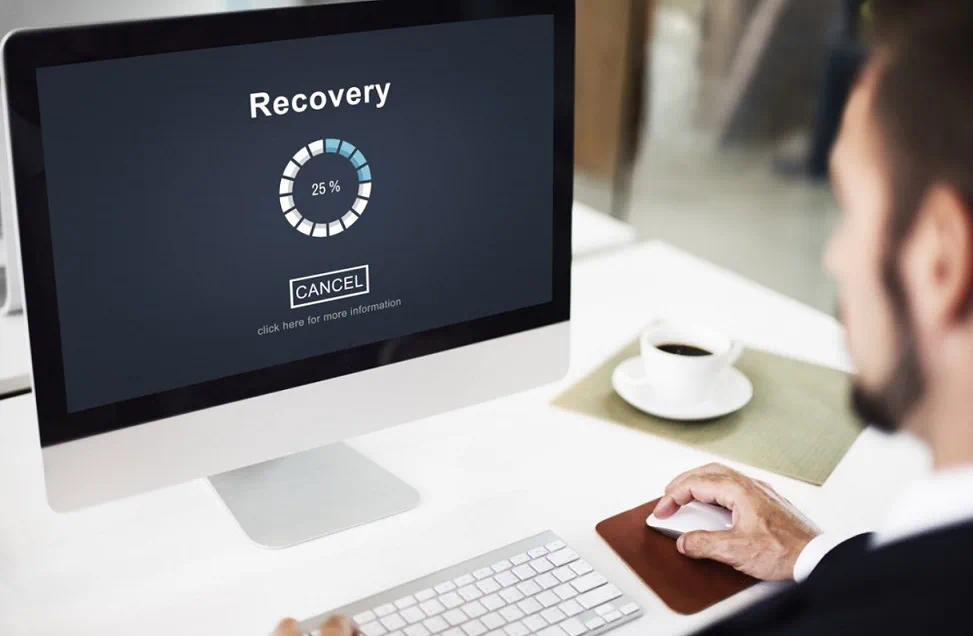
Utilice NAKIVO Backup & Replication para la Copia de Seguridad y Recuperación de Office 365
Si está eligiendo entre soluciones de copia de seguridad de Microsoft 365 de terceros, considere NAKIVO Backup & Replication. La solución admite la copia de seguridad y recuperación de Office 365, incluida la copia de seguridad para Exchange Online, OneDrive para Negocios y datos de SharePoint Online. Aquí hay algunas de las ventajas de usar NAKIVO Backup & Replication para proteger los datos de Office 365.
- Copias de seguridad incrementales. Ahorra espacio en disco y tiempo invertido en trabajos de copia de seguridad. Solo los datos modificados se escriben en el repositorio de copias de seguridad durante las copias de seguridad.
- Destino de copia de seguridad en el sitio. Copia de seguridad de tus datos de Office 365 en almacenamiento local. Puedes desmontar un repositorio de copia de seguridad para preservar los datos de copia de seguridad en un estado consistente y moverlo a una ubicación diferente.
- La política de retención GFS te permite conservar tanto puntos de recuperación nuevos como antiguos que pueden utilizarse para recuperar datos incluso si no te diste cuenta de la corrupción o pérdida de datos en el momento en que ocurrió. Mantén hasta 4.000 puntos de recuperación para tus copias de seguridad de Office 365.
- Recuperación granular. Puedes seleccionar solo los elementos necesarios, como correos electrónicos, carpetas de buzones de correo, archivos y carpetas de OneDrive, y listas y bibliotecas de SharePoint para recuperar de una copia de seguridad. No restaures todo el buzón si necesitas restaurar solo un mensaje de correo electrónico. Restaura solo lo que necesitas sin perder tiempo.
- Destino de recuperación personalizado. Puedes recuperar correos electrónicos de Exchange Online, archivos y carpetas de OneDrive, y contenido de SharePoint Online en la ubicación de origen (original) o en una ubicación personalizada en tu organización.
- Opciones de programación te permiten ejecutar trabajos de copia de seguridad de Office 365 automáticamente y realizar copias de seguridad de Office 365 de manera regular. El panel de calendario te ayuda a programar trabajos de copia de seguridad y evitar la interferencia de múltiples trabajos de copia de seguridad al mismo tiempo.
- Capacidades de búsqueda te ayudan a encontrar el elemento necesario en tu copia de seguridad de Office 365 en poco tiempo.
- Escalabilidad. Proteja a varios usuarios de múltiples cuentas de Microsoft Office 365 utilizando una sola instancia de NAKIVO Backup & Replication.
- A user-friendly web interface allows you to find all needed options quickly for effective and convenient administration of Office 365 backup and recovery.
Descargue NAKIVO Backup & Replication y realice la copia de seguridad de Office 365 en su entorno. Además de Office 365, NAKIVO Backup & Replication es compatible con máquinas virtuales de VMware vSphere, máquinas virtuales de Microsoft Hyper-V, máquinas virtuales de Nutanix AHV, máquinas físicas de Linux y Windows, bases de datos de Oracle y instancias de Amazon EC2.
Aprenda cómo proteger el correo electrónico de Office 365 y lea la entrada de blog sobre copia de seguridad de Exchange Online. También lea sobre copia de seguridad de OneDrive.
Conclusión
El riesgo de pérdida de datos al utilizar soluciones de software como servicio siempre está presente. Si utiliza Office 365, la copia de seguridad y recuperación de Office 365 es importante y debe realizarse de manera regular.
Siga las mejores prácticas, proteja todas las aplicaciones de Office 365 necesarias y no olvide la seguridad y la protección de datos. Elegir el software de protección de datos adecuado para respaldar Office 365 puede ahorrarle tiempo y dinero. Si busca la mejor solución de copia de seguridad de Office 365, pruebe NAKIVO Backup & Replication. Esta solución de copia de seguridad empresarial puede satisfacer sus necesidades y garantiza valores bajos de RTO y RPO.
Source:
https://www.nakivo.com/blog/an-overview-of-microsoft-office-365-backup-best-practices/













